前端再学习
1. HTML相关
1. labael标签
定义:label标签主要用于绑定一个表单元素,当点击label标签的时候,被绑定的表单元素就会获得输入焦点。
性质:内联标签,不允许嵌套,需要闭合
<span class="title">label的作用</span>
<div>
<label for="input01">绑定第一个input</label>
<input id="input01">
</div>
当点击文本绑定第一个input时,被绑定的inpyt就会获得焦点
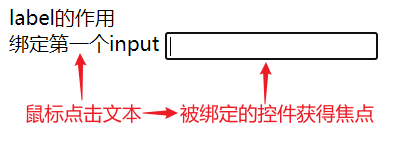
Label中两个属性非常有用,一个是for,一个就是accesskey
for属性
for属性用来绑定需要绑定的元素,值为要绑定的元素的id
<label for="input01">绑定第一个input</label>
<input id="input01">
注意:要将 lable 绑定到控件,必须将 label 元素的 for 属性值设置为与该控件的 id 。将 label 绑定到控件的 name 属性没有意义。但是,如果要提交表单,就必须为 label 元素所绑定到的控件指定 name。
accesskey属性
表示访问label标签所绑定的元素的热键,当按下热键,所绑定的元素将获取焦点。
<label for="input02" accesskey="P">绑定第二个input(快捷键为ALT+P/SHIFT+ALT+P)</label>
<input id="input02">

这里可以看到,accesskey属性值里设置的热键在使用的时候要加上alt
局限性:accessKey属性所设置的快捷键不能与浏览器的快捷键冲突,否则将优先级或浏览器的快捷键。
注意:如果用户单击 LABEL,则会先触发 LABEL 上的 onclick 事件,然后触发由 htmlFor 属性所指定的控件上的 onclick 事件。按下 LABEL 设定的快捷键将设置焦点但并不触发 onclick 事件。
2. img标签
所有的 img 元素 必须 有 alt 属性。 alt 的属性值有两个作用,第一个作用是让屏幕阅读器可以知晓图片的内容,这会对网页的可访问性有很大提升;另一个作用是当图片无法加载时,页面需要显示的替代文本。
注意: 如果图片是纯装饰性的,把 alt 的属性值设置为空是最佳实践。
3. input标签
3.1 type
text 文本框
<input type="text">

radio 单选框
name:所有关联的单选按钮应该拥有相同的 name 属性。 创建一组单选按钮,选中其中一个按钮,其他按钮即显示为未选中,以确保用户只提供一个答案。
最佳实践是在 label 元素上设置 for 属性,让其值与相关联的 input 单选按钮的 id 属性值相同。 这使得辅助技术能够在标签和相关的 input 元素之间建立关联关系,如下
<input id="indoor" type="radio" name="indoor-outdoor">
<label for="indoor">indoor</label>

checkboxes复选框
就好比多项选择题,正确答案有多个。
所有关联的复选框应该拥有相同的 name 属性。
和单选框一样,可以配合label标签使用
<input id="loving" type="checkbox" name="personality">
<label for="loving"> Loving</label>
<input id="loving" type="checkbox" name="personality">
<label for="loving"> Loving</label>
<input id="loving" type="checkbox" name="personality">
<label for="loving"> Loving</label>

注意:用 checked 属性可以把第一个复选框和单选按钮都设置为默认选中
3.2 value
默认值(可修改)
<input type="text" value="123" >

注:如果是单选框和复选框,提交表单时,所选项的值会发送给服务端。 radio 和 checkbox 的 value 属性值决定了发送到服务端的实际内容。
3.3 placeholder
占位符(不可修改)
<input type="text" placeholder="cat photo URL">

3.4 required
指定某些字段为必填项(required),只有当填写了该字段后,才可以提交表单。
<form action="https://www.freecatphotoapp.com/submit-cat-photo">
<input type="text" placeholder="cat photo URL" required >
<button type="submit">Submit</button>
</form>
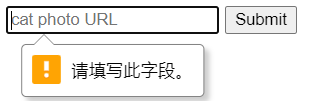
3.5 autocomplete属性
input 的属性autocomplete 默认为on ,其含义代表是否让浏览器自动记录之前输入的值
很多时候,需要对客户的资料进行保密,防止浏览器软件或者恶意插件获取到,可以在input中加入autocomplete="off" 来关闭记录
系统需要保密的情况下可以使用此参数
以下是菜鸟教程给出的注释:
定义和用法
autocomplete 属性规定输入字段是否应该启用自动完成功能。
自动完成允许浏览器预测对字段的输入。当用户在字段开始键入时,浏览器基于之前键入过的值,应该显示出在字段中填写的选项。
注释:autocomplete 属性适用于


 浙公网安备 33010602011771号
浙公网安备 33010602011771号